IPhone 12, 12 प्रो या 12 प्रो मैक्स पर DFU मोड कैसे दर्ज करें और बाहर निकलें
अनेक वस्तुओं का संग्रह / / August 04, 2021
विज्ञापन
iPhone 12, 12 प्रो, या 12 प्रो मैक्स Apple द्वारा निर्मित हार्डवेयर के कुछ सबसे अच्छे टुकड़े हैं। लेकिन एक मामूली मौका हो सकता है कि आप सॉफ्टवेयर के मुद्दों में फंस गए हैं। ये सॉफ़्टवेयर समस्याएँ दोषपूर्ण अपडेट, दूषित फ़ाइलों या मैलवेयर हमलों के कारण उत्पन्न हो सकती हैं। जो भी कारण हो सकता है, DFU मोड आपको आसानी से ठीक होने में मदद कर सकता है। हालांकि, यह जानना बहुत महत्वपूर्ण है कि iPhone 12, 12 प्रो या 12 प्रो मैक्स उपयोगकर्ताओं पर DFU मोड कैसे दर्ज करें और बाहर निकलें।
DFU भी डिवाइस फर्मवेयर अपडेट मोड के लिए खड़ा है। यह मोड उपयोगी है जब आपको आईट्यून्स के माध्यम से अपने iPhone को अपडेट करने की आवश्यकता होती है। DFU मोड के साथ, आप iBootloader की तकनीकी को छोड़ सकते हैं और iTunes के साथ अपने iPhone 12 को अपग्रेड या पुनर्स्थापित कर सकते हैं। तो चलिए डीएफयू मोड को आसानी से दर्ज करने और बाहर निकलने का तरीका देखें।

विषय - सूची
-
1 IPhone 12, 12 प्रो या 12 प्रो मैक्स पर DFU मोड कैसे दर्ज करें और बाहर निकलें
- 1.1 चरण 1: अपने iPhone को कंप्यूटर से कनेक्ट करना
- 1.2 चरण 2: iPhone के डेटा तक पहुंचने के लिए अपने कंप्यूटर पर भरोसा करना
- 1.3 चरण 3: DFU मोड में बूटिंग
- 2 IPhone 12, 12 प्रो और 12 प्रो मैक्स पर DFU मोड से बाहर निकलना
- 3 निष्कर्ष
IPhone 12, 12 प्रो या 12 प्रो मैक्स पर DFU मोड कैसे दर्ज करें और बाहर निकलें
आगे बढ़ने से पहले, कुछ आवश्यकताएँ हैं जिन्हें आपको अपने iPhone के 12 DFU मोड में दर्ज करना होगा। सबसे पहले, आपके पास विंडोज या मैक कंप्यूटर होना चाहिए। विंडोज में, सुनिश्चित करें कि iTunes स्थापित है। अपने iPhone को अपने कंप्यूटर से कनेक्ट करने के लिए आपको USB और USB-C केबल की लाइटनिंग की भी आवश्यकता होगी।
विज्ञापन
मैक उपकरणों के लिए, सुनिश्चित करें कि आपने खोजक का उपयोग करने के लिए कैटालिना या उच्चतर संस्करण को अपडेट किया है। यदि आपको इन सभी आवश्यकताओं को पूरा करना है, तो आप अपने iPhone के 12 DFU मोड में प्रवेश करने के लिए नीचे दिए गए चरणों का पालन कर सकते हैं।
आवश्यक शर्तें
- विंडोज या मैक कंप्यूटर (नवीनतम कैटालिना स्थापित)
- नवीनतम आइट्यून्स स्थापित
- यूएसबी केबल को बिजली
चरण 1: अपने iPhone को कंप्यूटर से कनेक्ट करना
सबसे पहले, अपने iPhone ओ को अपने मैक या विंडोज कंप्यूटर को लाइटनिंग से यूएसबी या लाइटनिंग से यूएसबी-सी केबल से कनेक्ट करें। अपने iPhone 12 को अपने कंप्यूटर से कनेक्ट करने के बाद, अनलॉक आपका iPhone आपके फेस आईडी या फ़िंगरप्रिंट या पासकोड का उपयोग कर रहा है।
ध्यान दें: यह बहुत आवश्यक है कि आप अपने iPhone 12 को अनलॉक करें; अन्यथा, आप DFU मोड का उपयोग करने में सक्षम नहीं होंगे।
विज्ञापन
चरण 2: iPhone के डेटा तक पहुंचने के लिए अपने कंप्यूटर पर भरोसा करना
अब, यदि आपके पास एक मैक कंप्यूटर है, तो अपने मैक पर, खोलें खोजक, और फिर वहाँ पर क्लिक करें आई - फ़ोन विकल्प। यह स्थान अनुभाग के अंतर्गत साइडबार पर आपके iPhone का नाम प्रदर्शित कर सकता है।
विंडोज उपयोगकर्ताओं के लिए, खोलें ई धुन और वहाँ अपने जुड़े iPhone पर क्लिक करें। मान लीजिए कि आपने पहली बार अपने iPhone को अपने कंप्यूटर से कनेक्ट किया है। फिर आपको पर क्लिक करने की आवश्यकता है विश्वास आपके कंप्यूटर पर आपके iPhone की पहुंच को सक्षम करने के लिए बटन।
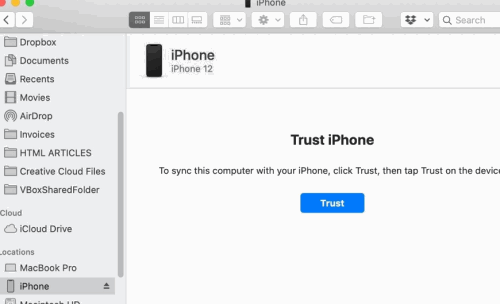
उसके बाद, आपके iPhone पर एक प्रॉम्प्ट दिखाई देगा। पर क्लिक करें विश्वास विकल्प, फिर अपने कंप्यूटर को अपने iPhones डेटा तक पहुंचने में सक्षम करने के लिए अपना डिवाइस पासकोड दर्ज करें।
यदि आप पहले से ही अपने कंप्यूटर पर अपने iPhone पर भरोसा कर चुके हैं तो यह कदम आवश्यक नहीं है। यदि आप जिस कंप्यूटर पर भरोसा कर रहे हैं वह आपका नहीं है और आप उसके साथ सहज नहीं हैं, तो बेहतर है कि उस पर भरोसा न करें क्योंकि यह आपकी व्यक्तिगत जानकारी से समझौता कर सकता है।
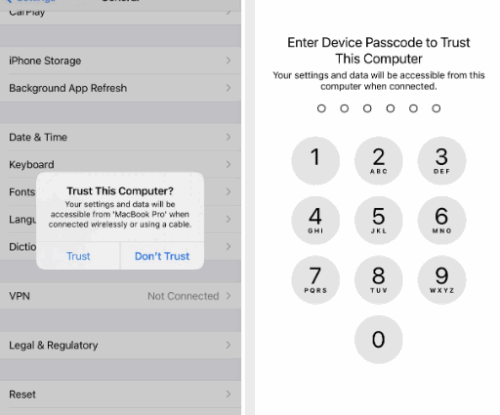
चरण 3: DFU मोड में बूटिंग
अंत में, आपको DFU मोड में प्रवेश करने के लिए एक विशिष्ट पैटर्न में अपने iPhone 12 पर बटन दबाना होगा। बस यहां बताए गए पैटर्न का पालन करें, और आप DFU मोड में प्रवेश करेंगे।
विज्ञापन
- दबाएं ध्वनि तेज बटन, फिर दबाएँ आवाज निचे तुरंत बटन। फिर दबाकर रखें साइड / पावर बटन जब तक आपके iPhone की 12 स्क्रीन काली नहीं हो जाती।
- अब, साइड बटन को छोड़ें और फिर दोनों को दबाएं साइड / पावर बटन और आवाज निचे 5 सेकंड के लिए बटन।
- इसके बाद साइड बटन को छोड़ दें लेकिन इसे दबाना बंद न करें आवाज निचे बटन। फाइंडर या आईट्यून्स इस पैटर्न को पहचानेंगे tat DFU मोड सक्षम हो गया है और यह आपके डिवाइस को DFU मोड में लूट लेगा।
- फाइंडर और आईट्यून्स पर एक संकेत भी प्रदर्शित किया जाएगा जो आपके आईफोन ने रिकवरी या डीएफयू मोड में प्रवेश किया है।
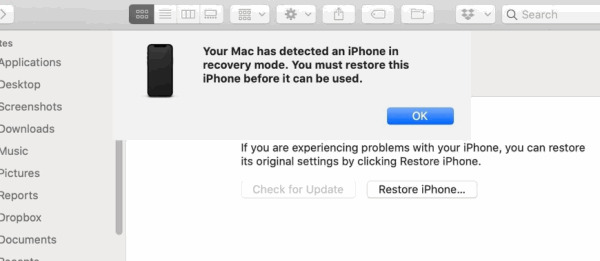
IPhone 12, 12 प्रो और 12 प्रो मैक्स पर DFU मोड से बाहर निकलना
अपने iPhone 12, 12 Pro, और 12 Pro Max को कोई नुकसान न पहुंचाते हुए DFU मोड से बाहर निकलने के लिए, सबसे पहले प्रेस करें ध्वनि तेज बटन। फिर तुरंत दबाएं आवाज निचे बटन, उसके बाद जल्दी से दबाएं शक्ति कम से कम 5 से 10 सेकंड के लिए बटन।
फिर जब भी आप ए एढेर लोगो अपने iPhone 12 स्क्रीन पर, रिलीज शक्ति बटन। यह आपके iPhone में वापस बूट करने और DFU मोड से बाहर निकलने में केवल कुछ सेकंड का समय लेगा।
ध्यान दें: यदि आप iOS 14 के नवीनतम संस्करण का उपयोग कर रहे हैं, तो आपको डिवाइस पासकोड भी दर्ज करना होगा।
निष्कर्ष
तो यह है कि आप DFU मोड से आसानी से कैसे प्रवेश कर सकते हैं या बाहर निकल सकते हैं। DFU मोड या डिवाइस फ़र्मवेयर अपडेट मोड कोई मज़ाक नहीं है। इसलिए उपयोगकर्ताओं को इस मोड में तब तक नहीं जाना चाहिए जब तक कि आवश्यक न हो। चूंकि iOS 14 और iPhone प्रीमियम उत्पाद हैं, इसलिए यह बहुत कम संभावना है कि आप ऐसे मुद्दों का सामना कर सकते हैं। हालाँकि, यदि आपको कोई सॉफ़्टवेयर गड़बड़ या समस्याएँ आती हैं, तो DFU मोड निश्चित रूप से आपकी मदद करेगा।
इसके अलावा, मैं आपको आईफोन के माध्यम से अपने iPhone 12, 12 प्रो या 12 प्रो मैक्स का पूरा बैकअप लेने की सलाह देता हूं। यदि आप DFU मोड पर अटके हुए हैं तो यह बैकअप आपको अपने डिवाइस को पुनर्स्थापित करने में मदद करेगा।
संपादकों की पसंद:
- IPhone के टॉर्च की चमक को कैसे नियंत्रित करें
- Apple वॉच फेस इंस्टॉलेशन गाइड | .Watchface फ़ाइल कैसे स्थापित करें
- व्हाट्सएप या किसी अन्य एप्स में iMessage Memoji स्टिकर का उपयोग कैसे करें
- सिम और फोन नंबर के बिना iPhone और iPad पर iMessage का उपयोग करें
- अपना Apple वॉच फेस कैसे शेयर करें
राहुल टेक और क्रिप्टोकरेंसी विषयों के क्षेत्र में बड़े पैमाने पर रुचि रखने वाला कंप्यूटर साइंस का छात्र है। वह अपना ज्यादातर समय या तो संगीत लिखने या सुनने या बिना देखे हुए स्थानों की यात्रा करने में बिताता है। उनका मानना है कि चॉकलेट उनकी सभी समस्याओं का समाधान है। जीवन होता है, और कॉफी मदद करती है।



